Bez ohledu na to, zda se s verzovací kontrolou teprve začínáš, nebo chceš prohloubit své znalosti, terminal v macOS je mocný nástroj pro efektivní používání Gitu. V této příručce se naučíš, jak otevřít terminal, pochopit základy příkazového řádku a navigovat se ve svém souborovém systému, abys mohl pracovat s Git. Pojďme začít!
Nejdůležitější poznatky
- Terminal je aplikace v macOS, která se nachází v nástrojích.
- Adresáře můžeš jednoduše přetáhnout do terminalu pomocí Drag-and-Drop.
- Pomocí příkazů pwd, cd a ls se naviguješ mezi svými adresáři a zobrazuješ jejich obsah.
- Git funguje nejlépe prostřednictvím příkazového řádku, zejména u projektů jako Xcode.
Otevření terminalu
Chcete-li otevřít terminal na macOS, přejděte do složky „Aplikace“ a poté do podsložky „Nástroje“. Tam najdete terminal. Dvojklik na něj otevře program.
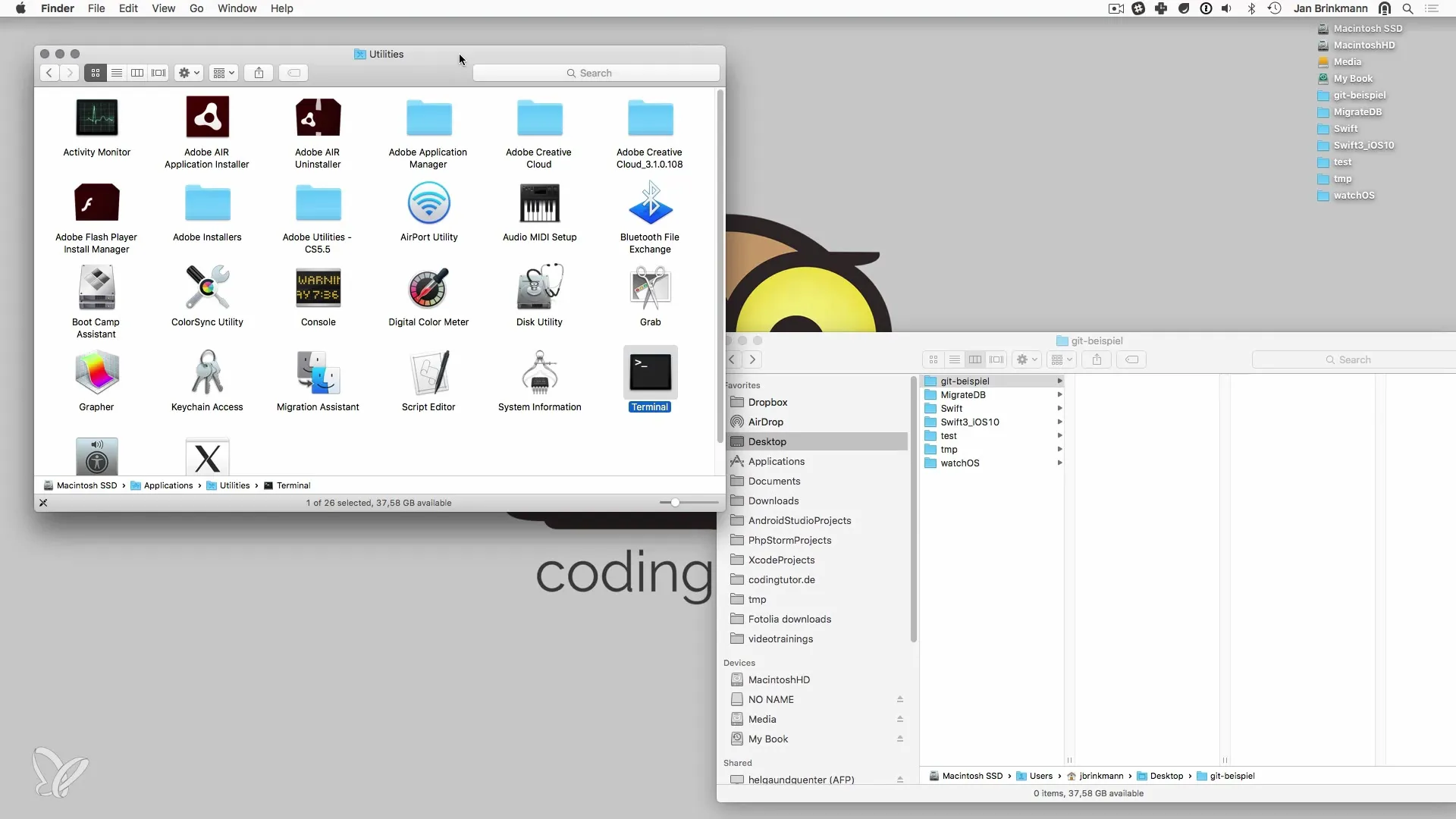
Jakmile je terminal otevřen, uvidíš výzvu k zadání, kde můžeš psát příkazy. Je vhodné přizpůsobit velikost písma podle svých potřeb, aby byl obsah ve videu dobře čitelný.
Otevření adresáře pomocí Drag-and-Drop
Užitečný trik, jak rychle přejít do určitého projektového adresáře, je použití Drag-and-Drop. Pokud máš adresář v Finderu, jednoduše ho přetáhni do otevřeného terminalu. Tím se automaticky vloží cesta, a můžeš ihned začít pracovat.
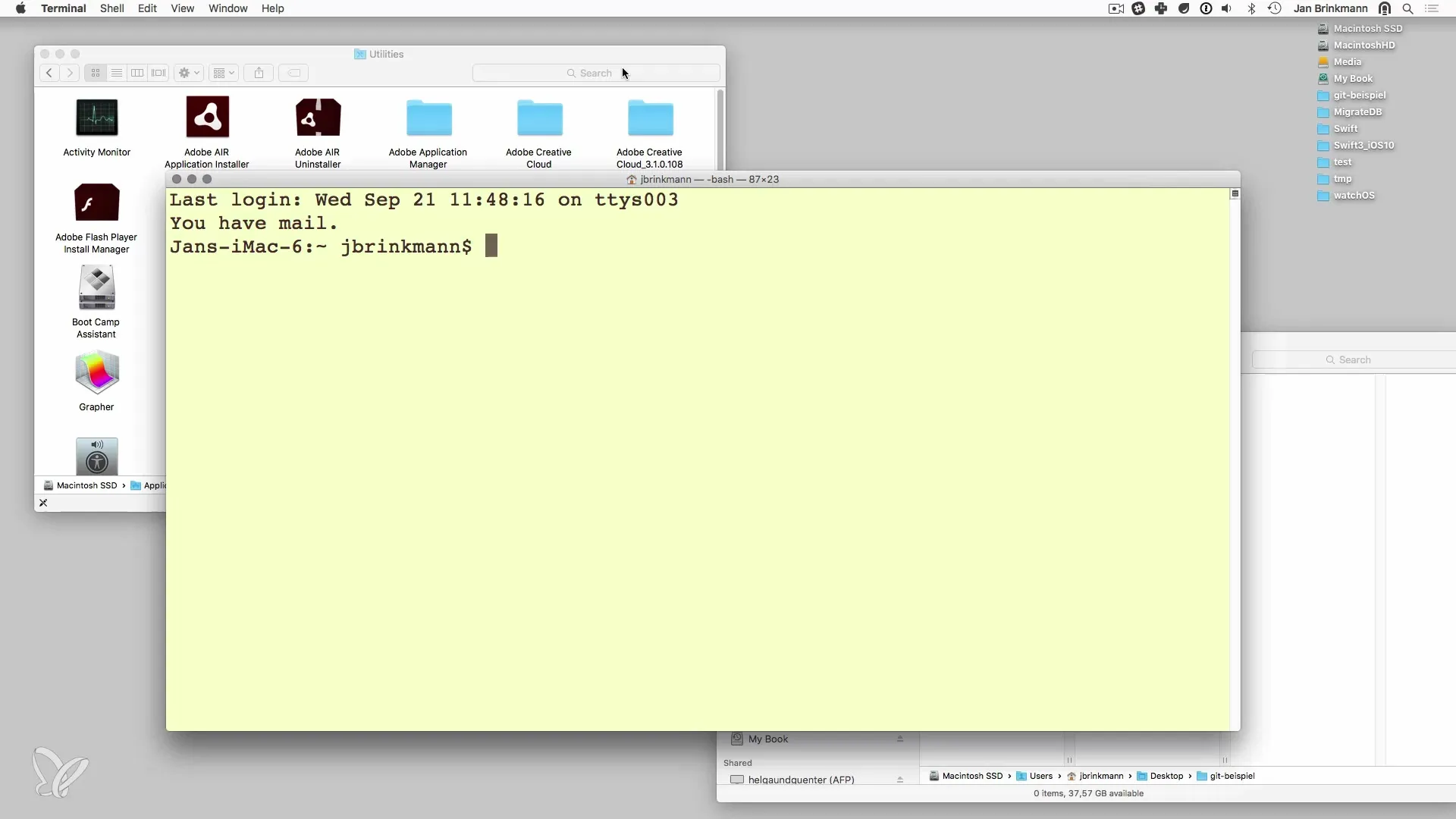
Kontrola pracovního adresáře
Aby ses ujistil, že pracuješ ve správném adresáři, můžeš použít příkaz pwd, který znamená „print working directory“. Tento příkaz ti ukáže přesné umístění, kde se nacházíš.
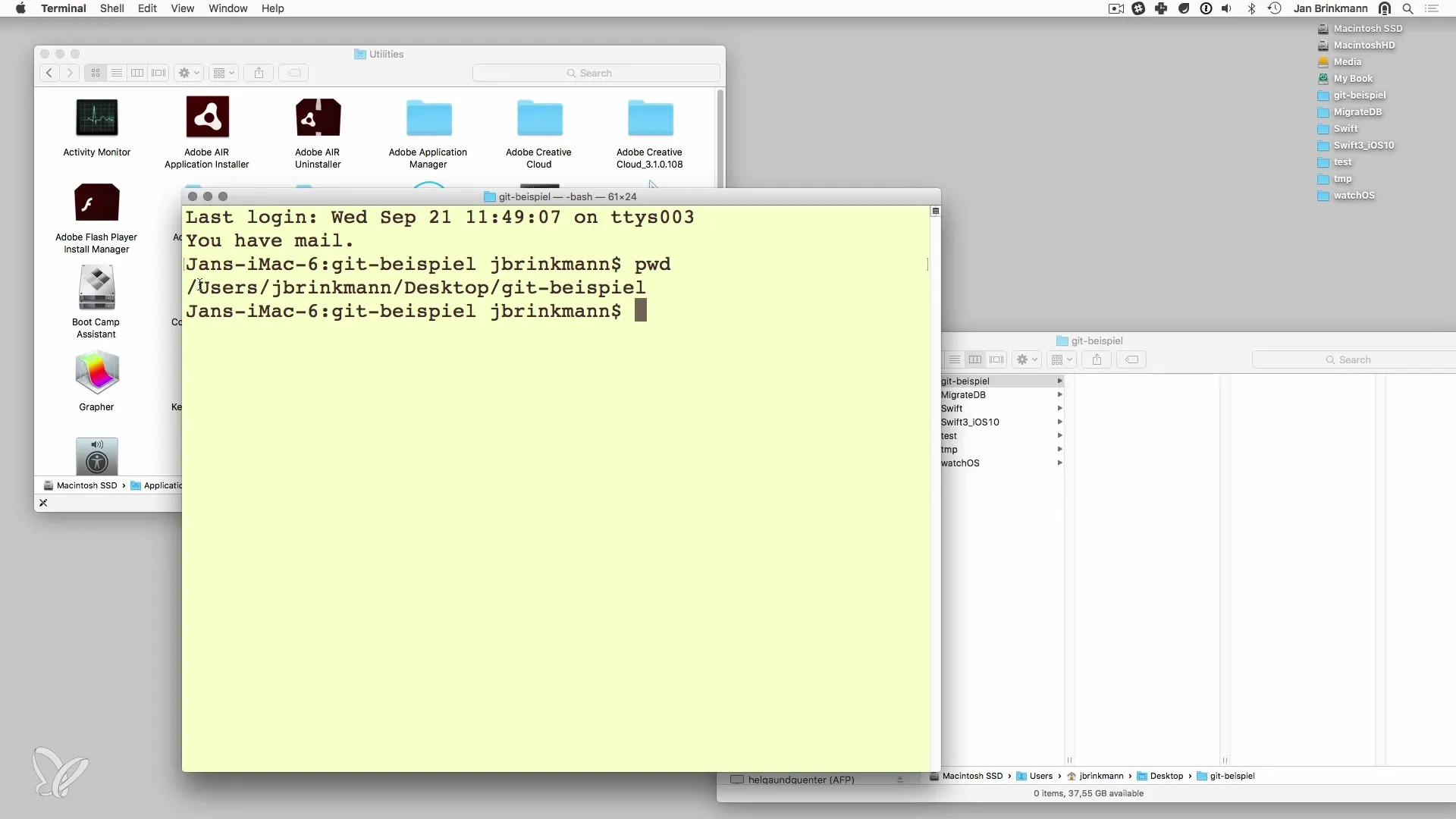
Navigace mezi adresáři
Pokud jsi ve svém domovském adresáři, můžeš snadno přejít k dalším složkám. Například pomocí příkazu cd následovaného názvem adresáře. Aby ses dostal do složky Desktop, jednoduše zadej cd Desktop. Poté můžeš pomocí příkazu ls vypsat obsah aktuálního adresáře.
Pokud se chceš vrátit do svého pracovního adresáře, opět použij cd následované názvem adresáře.
Vytvoření Xcode projektu
Aby ses mohl pustit do nového Xcode projektu, otevři Xcode a zvol „Nový Xcode projekt“. Vyber jednoduchou „Jednoduchou aplikaci“ a nazvi svůj projekt odpovídajícím způsobem, například „GitTest“. Poté klikni na „Vytvořit“.
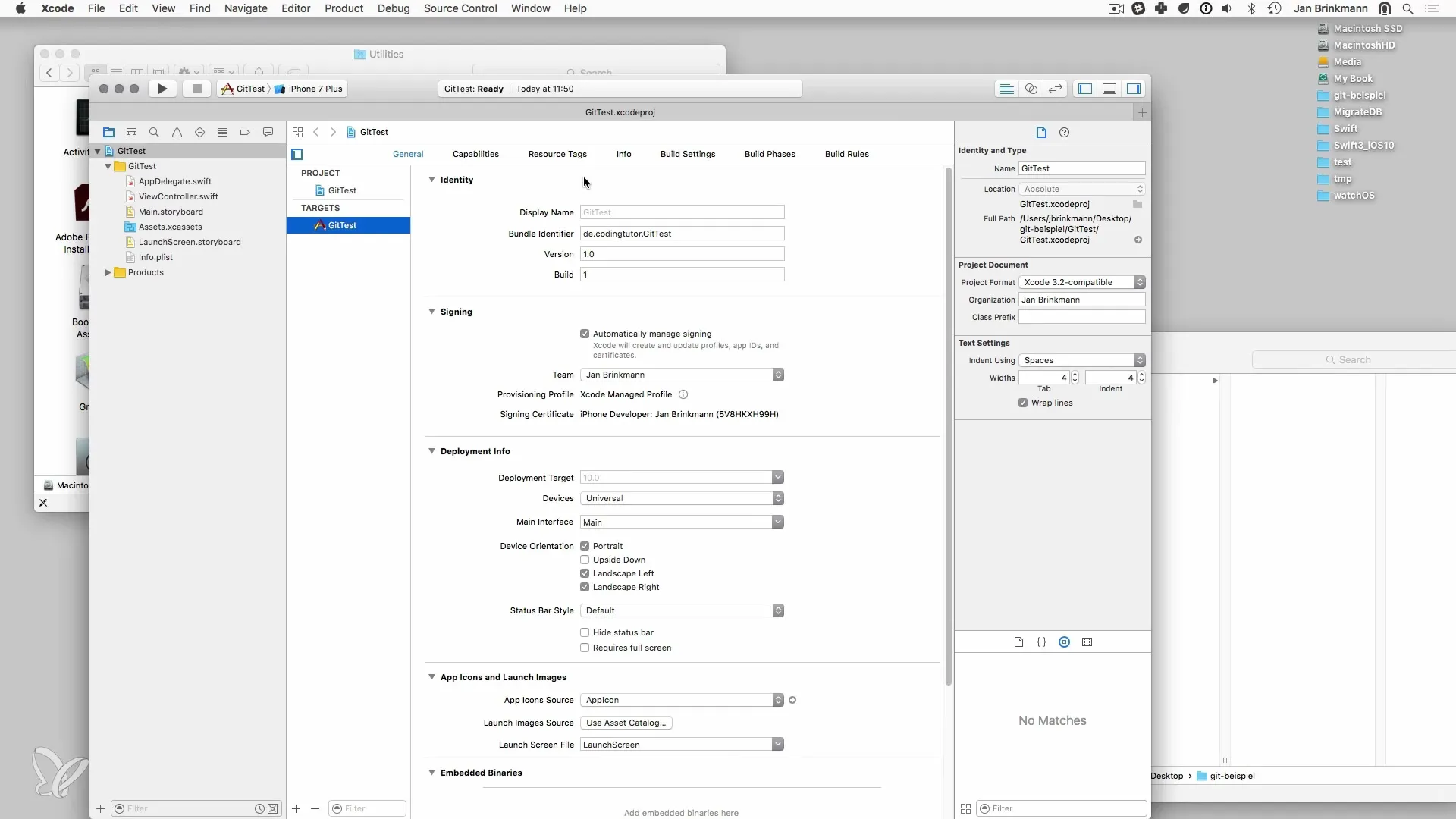
Tvůj projekt bude nyní uložen ve zvoleném adresáři a uvidíš ho jak ve Finderu, tak v terminalu.
Práce s Gitem v terminalu
Nyní, když je tvůj projekt vytvořen, máš možnost využít Git k správě svých souborů. Můžeš přidávat soubory do repozitáře, měnit nebo mazat existující soubory.
Je důležité ovládnout základní příkazy Git jako git init, git add a git commit. Tyto příkazy jsou klíčové pro sledování změn ve tvém projektu a provádění verzovací kontroly.
Souhrn – Git a příkazový řádek v macOS
V této příručce jsi se naučil, jak otevřít terminal v macOS a používat základní navigační příkazy. Můžeš vytvářet projekty v Xcode a využívat výhody Gitu v terminalu. S těmito dovednostmi jsi dobře vybavený k efektivní správě svých projektů.
Často kladené otázky
Proč bych měl používat příkazový řádek?Příkazový řádek ti poskytuje větší kontrolu a možnosti správy projektů než grafická rozhraní.
Kde najdu terminal v macOS?Terminal se nachází pod „Aplikace“ → „Nástroje“ na tvém Macu.
Jak používat Drag-and-Drop v terminalu?Jednoduše přetáhni adresář z Finderu do terminalu, aby se cesta automaticky vložila.
Jaké základní příkazy bych měl znát pro Git?Nejdůležitější příkazy jsou git init, git add, git commit a git status.


